휴대폰 또는 PC에서 줌 프로필 사진을 제거하는 방법

Zoom 프로필 사진을 제거하는 방법과 그 과정에서 발생할 수 있는 문제를 해결하는 방법을 알아보세요. 간단한 단계로 프로필 사진을 클리어하세요.

지구는 별자리의 아주 작은 점일 수도 있지만 가까이 다가갈수록 지구가 수십억의 살아있는 영혼, 이념 및 종교의 고향이라는 것을 깨닫게 됩니다. 그리고 지구를 한 눈에 볼 수 있는 더 좋은 도구는 구글어스 말고 뭐가 있을까요?
Google 어스 는 위성 이미지를 기반으로 지구의 3D 표현을 렌더링하는 가상 공간입니다. 다양한 각도에서 다양한 도시, 위치, 풍경을 탐험할 수 있는 3D 지구본 형태로 지구 전체를 볼 수 있는 플랫폼입니다. Google 어스의 도움으로 집에서 가장 편안하게 세상을 탐험하려는 끊임없는 욕망을 충족할 수 있습니다.
이미지 출처: Wikipedia Commons
다음은 전문가처럼 이 서비스를 시작하고 사용하는 데 도움이 되는 Google 어스 팁과 요령입니다.
시작하자.
더 읽어보기: Chrome에서 브라우징을 좋아하시나요? 그렇다면 브라우저에서 이 Earth View Chrome 확장 프로그램 을 다운로드 하여 새 탐색 탭이나 창을 열 때마다 아름다운 배경을 볼 수 있습니다.
지도 스타일 기본 설정 사용자 정의
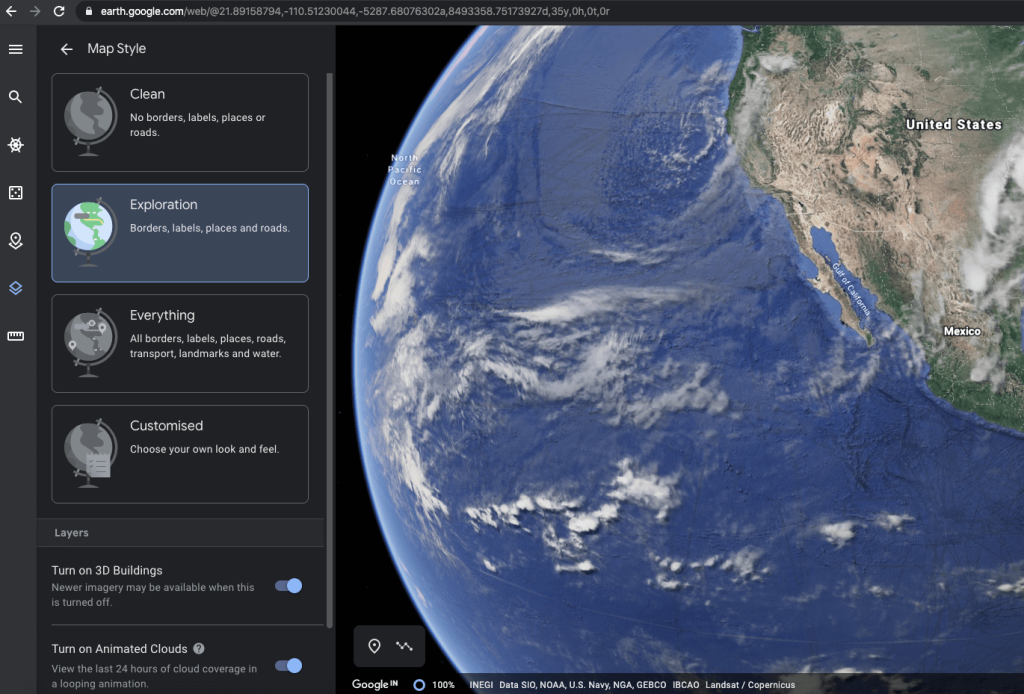
Google 어스의 기본 창에서 마우스 포인터를 화면 왼쪽으로 드래그하고 세 개의 가로선 아이콘을 눌러 메뉴를 엽니다. 메뉴에서 "지도 스타일" 옵션을 선택합니다. Google 어스를 사용하면 선호하는 지도 스타일 환경설정을 사용자화할 수 있습니다. 다음을 포함하여 선택할 수 있는 많은 옵션이 있습니다.
이 옵션 바로 아래에는 3D 건물 켜기, 애니메이션 구름 켜기 특정 지역의 지난 24시간 구름 범위 보기 및 위도/경도 선을 표시하는 눈금선 켜기 옵션과 같은 몇 가지 유용한 옵션도 표시됩니다. 지도. Google 어스 경험을 최대한 활용하기 위해 필요와 요구 사항에 따라 이러한 옵션을 활성화하거나 비활성화할 수 있습니다.
또한 읽기: Google 어스가 새로운 날개를 얻습니다. 확인해 봅시다.
Google 어스의 측정 도구 사용
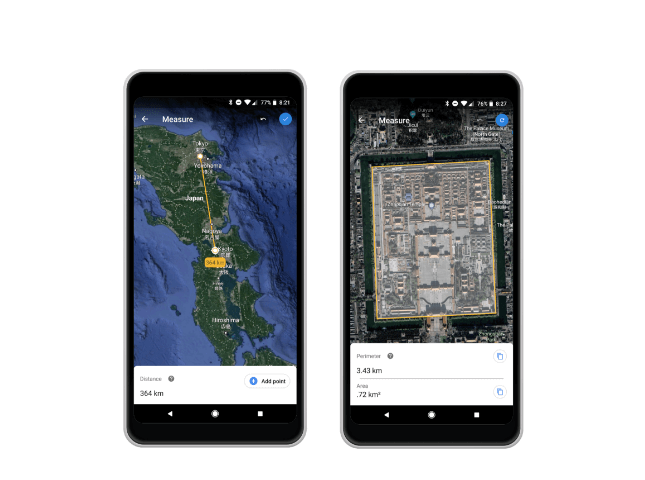
에펠탑에서 정확히 얼마나 떨어져 있는지 궁금하십니까? 또는 북극해나 북극에서. 글쎄, 우리는 당신이 수치에 공백이어야하지만 더 이상은 아닙니다. Google 어스에는 두 영역 사이의 정확한 거리를 측정할 수 있는 측정 도구가 있습니다. 킬로미터 또는 마일의 형태뿐만 아니라 측정 도구를 사용하여 특정 위치의 정확한 치수 또는 둘레를 측정할 수도 있습니다.
Google 어스의 측정 도구를 사용하는 방법에 대해 자세히 알아 보려면 이 링크를 방문하세요.
전 세계의 역사 지도
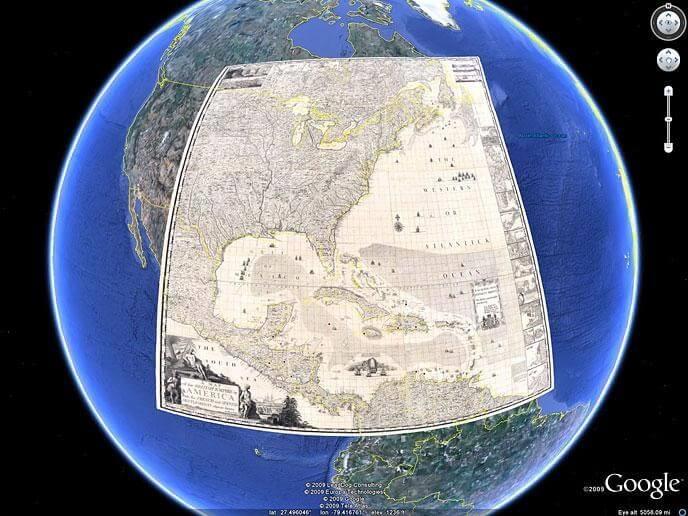
이미지 출처: David Rumsey 지도 컬렉션
당신은 당신의 마음 깊숙이 인류학적 분위기를 가지고 있습니까? 긍정적인 경우 Google 어스에서 깜짝 선물을 드립니다. 화면 왼쪽 상단 모서리에 있는 세 개의 가로선 아이콘을 누르고 "보이저스"를 선택합니다. "전 세계의 역사 지도" 옵션이 표시될 때까지 창을 아래로 스크롤한 다음 누릅니다. 창의 오른쪽에는 다양한 지역의 역사적인 Rumsey 지도가 표시됩니다. 검색을 구체화하기 위해 시간, 장소 및 규모를 기준으로 결과를 정렬할 수도 있습니다. 모두 고대로 뛰어들 준비가 되셨습니까?
또한 읽기: Google Earth 측정 도구를 사용하는 방법
스트리트 뷰 즐기기
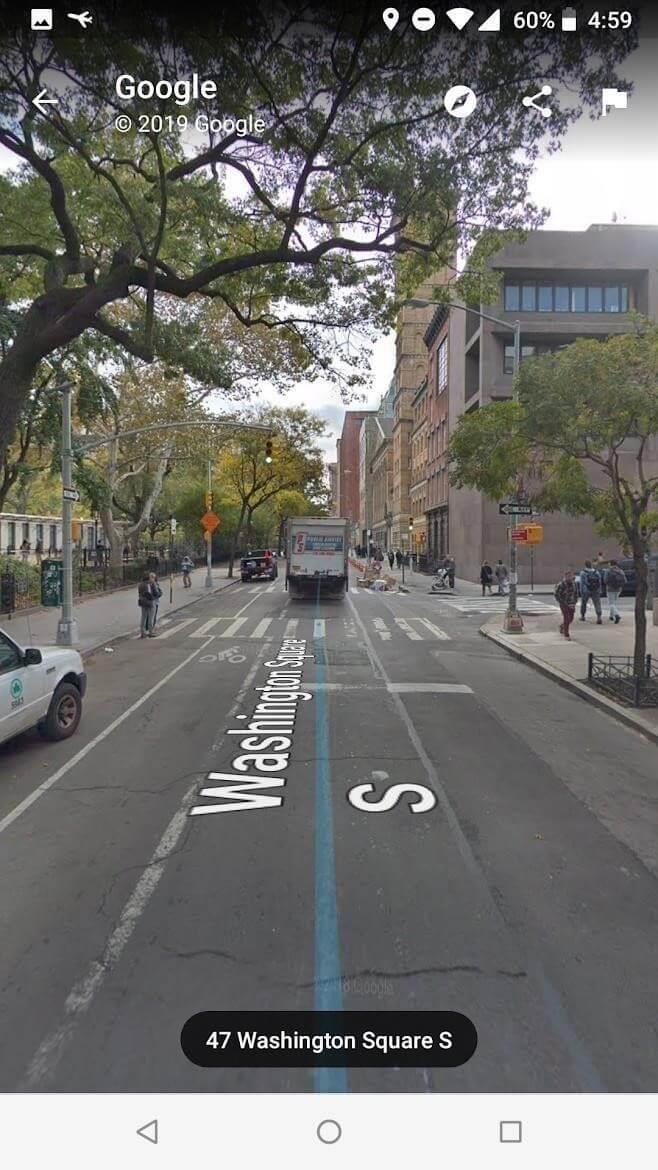
Google 어스의 전체 지도에서 스트리트 뷰를 즐기는 것보다 더 좋은 것은 없습니다. 스트리트 뷰를 사용하는 방법은 매우 간단합니다. 화면 오른쪽 하단 모서리에 작은 사람 아이콘이 보이시나요? 글쎄, 그것을 누르고 세계의 어느 구석에서나 드래그하여 그 위치에 서있는 것처럼 스트리트 뷰를 경험하십시오. 스트리트 뷰가 활성화되면 커서 키를 사용하여 직접 해당 지역을 탐색하고 탐색할 수도 있습니다.
검색 기록 지우기
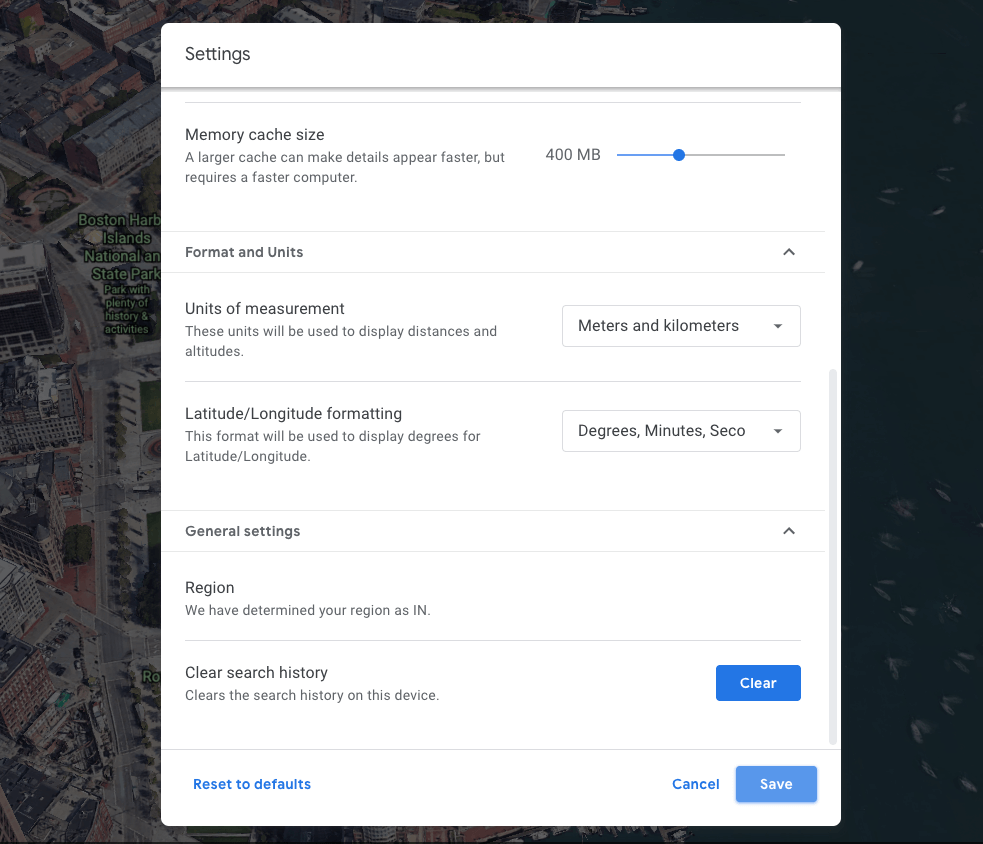
Google 어스에서 새로운 장소를 탐색하는 동안 완전히 길을 잃는 동안 시간을 놓칠 수 있습니다. Google 어스 사용을 마치면 기기에서 검색 기록을 지우도록 선택할 수도 있습니다. 이렇게 하려면 세 개의 가로선 아이콘을 눌러 메뉴를 열고 "설정"을 선택합니다. 창을 아래로 스크롤하면 마지막에 "검색 기록 지우기 옵션"이 표시됩니다. 기기에 저장된 모든 검색 기록을 제거하려면 바로 옆에 있는 "지우기" 버튼을 탭하세요.
다음은 어스의 포괄적인 보기 도구를 최대한 활용하기 위한 Google 어스 팁과 요령입니다. 오늘 새로운 것을 배웠기를 바랍니다!
본보야지…
Zoom 프로필 사진을 제거하는 방법과 그 과정에서 발생할 수 있는 문제를 해결하는 방법을 알아보세요. 간단한 단계로 프로필 사진을 클리어하세요.
Android에서 Google TTS(텍스트 음성 변환)를 변경하는 방법을 단계별로 설명합니다. 음성, 언어, 속도, 피치 설정을 최적화하는 방법을 알아보세요.
Microsoft Teams에서 항상 사용 가능한 상태를 유지하는 방법을 알아보세요. 간단한 단계로 클라이언트와의 원활한 소통을 보장하고, 상태 변경 원리와 설정 방법을 상세히 설명합니다.
Samsung Galaxy Tab S8에서 microSD 카드를 삽입, 제거, 포맷하는 방법을 단계별로 설명합니다. 최적의 microSD 카드 추천 및 스토리지 확장 팁 포함.
슬랙 메시지 삭제 방법을 개별/대량 삭제부터 자동 삭제 설정까지 5가지 방법으로 상세 설명. 삭제 후 복구 가능성, 관리자 권한 설정 등 실무 팁과 통계 자료 포함 가이드
Microsoft Lists의 5가지 주요 기능과 템플릿 활용법을 통해 업무 효율성을 40% 이상 개선하는 방법을 단계별로 설명합니다. Teams/SharePoint 연동 팁과 전문가 추천 워크플로우 제공
트위터에서 민감한 콘텐츠를 보는 방법을 알고 싶으신가요? 이 가이드에서는 웹 및 모바일 앱에서 민감한 콘텐츠를 활성화하는 방법을 단계별로 설명합니다. 트위터 설정을 최적화하는 방법을 알아보세요!
WhatsApp 사기를 피하는 방법을 알아보세요. 최신 소셜 미디어 사기 유형과 예방 팁을 확인하여 개인 정보를 안전하게 보호하세요.
OneDrive에서 "바로 가기를 이동할 수 없음" 오류를 해결하는 방법을 알아보세요. 파일 삭제, PC 연결 해제, 앱 업데이트, 재설정 등 4가지 효과적인 해결책을 제공합니다.
Microsoft Teams 파일 업로드 문제 해결 방법을 제시합니다. Microsoft Office 365와의 연동을 통해 사용되는 Teams의 파일 공유에서 겪는 다양한 오류를 해결해보세요.








